Cele mai bune sfaturi pentru economisirea timpului pentru utilizatorii WPForms în 2024
Publicat: 2024-07-03Formularele sunt un element crucial al oricărui site și înțeleg necesitatea de a crea formulare care să arate și să funcționeze perfect. Deși, găsirea celui mai bun și mai rapid mod de a face acest lucru poate fi uneori o provocare.
WPForms este deja un instrument fantastic pentru a crea rapid formulare online, dar am descoperit câteva sfaturi și trucuri grozave care pot economisi și mai mult timp.
În acest ghid, voi împărtăși sfaturi practice și trucuri pentru a economisi timp folosind WPForms. Aceste indicații vă vor ajuta să lucrați mai eficient și aceasta este o garanție!
În acest articol
- 1. Utilizarea șabloanelor
- 2. Comenzi rapide de la tastatură
- 3. Faceți clic dreapta pe Meniu
- 4. Câmpuri duplicate/repetate
- 5. Form Locator
- 6. Formulare duplicate
- 7. Revizuirile formularului
- 8. Formular Import/Export
- 9. Opțiuni de stil
- 10. Etichete inteligente
Sfaturi pentru economisirea timpului pentru utilizatorii WPForms
Iată o listă cu cele mai bune sfaturi pentru economisirea timpului pentru utilizatorii WPForms, care vă pot ajuta să vă accelerați crearea și gestionarea formularelor:
1. Utilizarea șabloanelor
Unul dintre cele mai bune lucruri despre utilizarea WPForms este că vine cu peste 1.800 de șabloane de formulare WordPress care ajută la demararea procesului de creare a formularelor.
După ce am contribuit la crearea acestor șabloane, pot atesta utilitatea lor. Aceste șabloane sunt concepute pentru a vă economisi timp și efort.
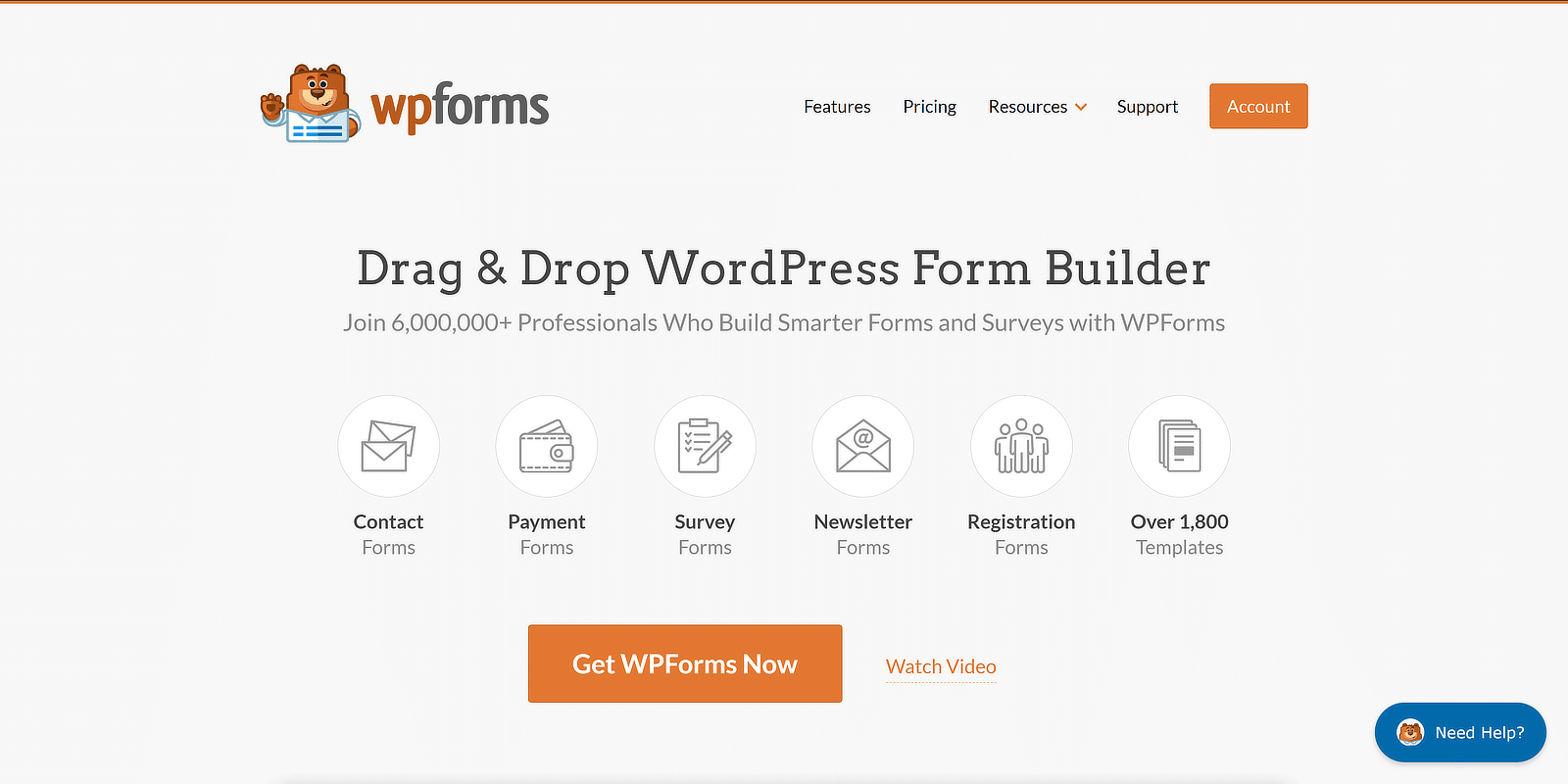
Șabloanele WPForms sunt organizate în diferite categorii pentru a fi ușor să găsiți ceea ce aveți nevoie. Iată câteva dintre categoriile principale:
- Formulare de contact: formulare de contact de bază pentru a intra în contact cu vizitatorii.
- Formulare de înregistrare: formulare de înscriere pentru evenimente, abonamente sau buletine informative.
- Formulare de sondaj: șabloane pentru colectarea feedback-ului sau efectuarea cercetărilor.
- Formulare de donație: șabloane ușor de utilizat pentru ca organizațiile non-profit să accepte donații.
- Formulare de comandă: șabloane pentru preluarea comenzilor de produse sau servicii.
- Formulare de aplicare: Formulare pentru cererile de angajare, burse și multe altele.
Aceste categorii acoperă o gamă largă de cazuri de utilizare, simplificând găsirea șablonului potrivit nevoilor dvs.
Utilizarea unui șablon în WPForms este, de asemenea, simplă. Din tabloul de bord WordPress, pur și simplu navigați la WPForms și faceți clic pe Adăugare nou .
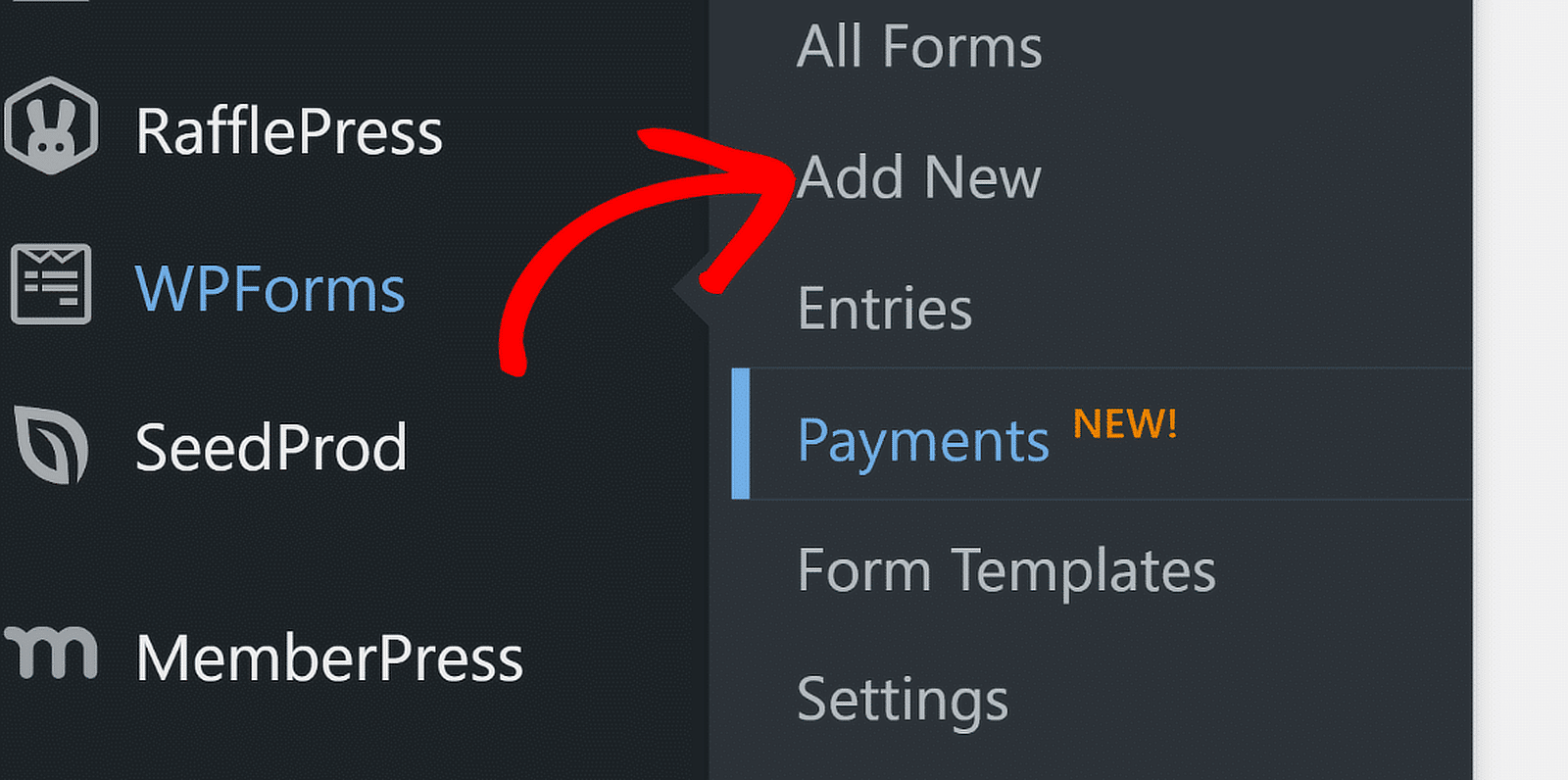
Veți vedea o listă de șabloane. Răsfoiți categoriile sau utilizați bara de căutare pentru a găsi un anumit șablon, apoi faceți clic pe butonul Utilizați șablon .
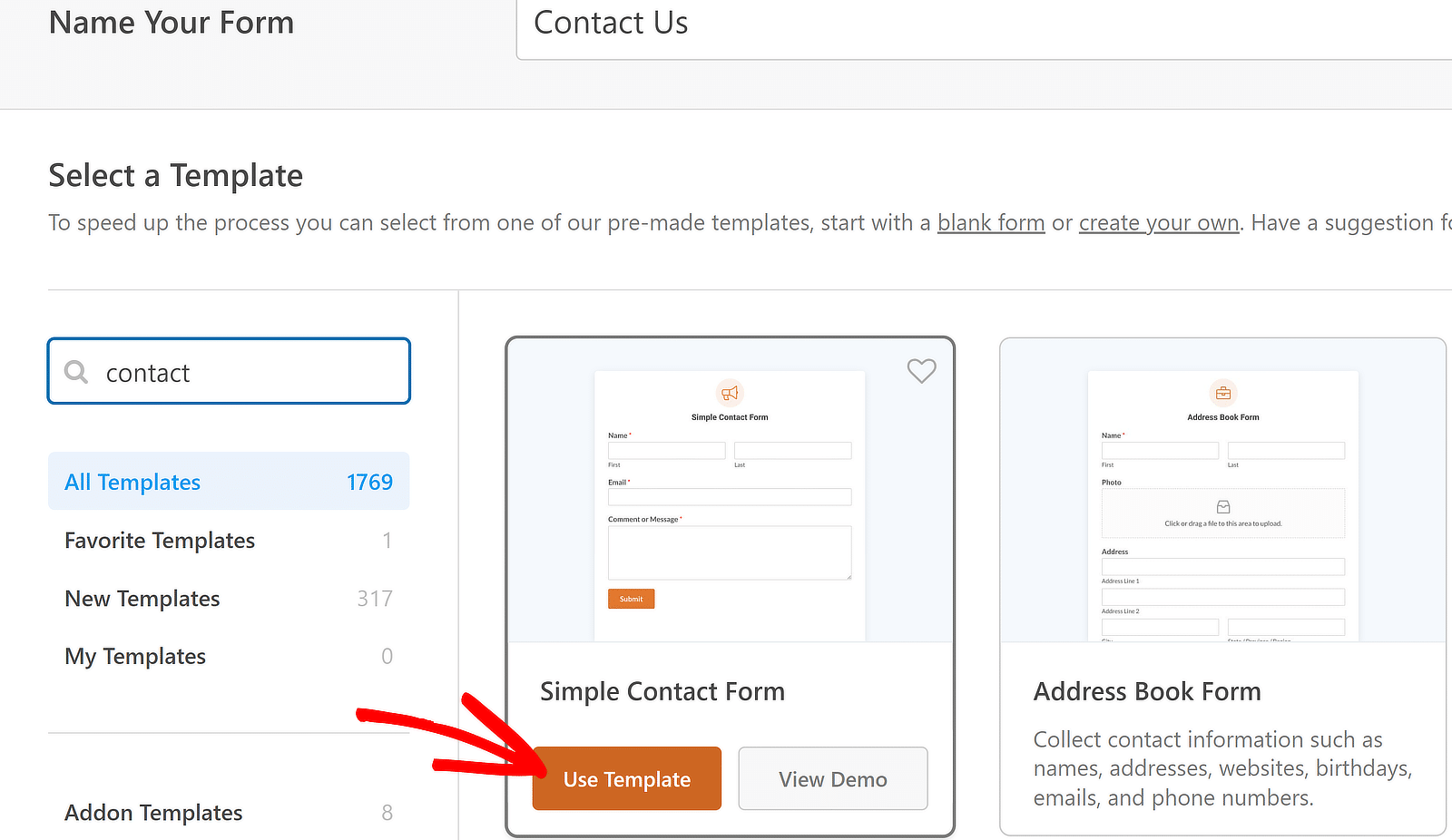
Generatorul de formulare se va deschide cu șablonul ales de dvs. Utilizați generatorul de glisare și plasare pentru a adăuga, elimina sau rearanja câmpuri după cum este necesar.
Creați-vă formularul WordPress acum!
2. Comenzi rapide de la tastatură
Îmi place foarte mult faptul că WPForms acceptă comenzi rapide de la tastatură. Deoarece folosesc generatorul de formulare destul de frecvent, lista de taste rapide disponibile chiar face viața mai ușoară.
Pentru a vedea toate comenzile rapide de la tastatură disponibile în WPForms, faceți clic pe pictograma Meniu pentru a deschide opțiuni suplimentare în generatorul de formulare.
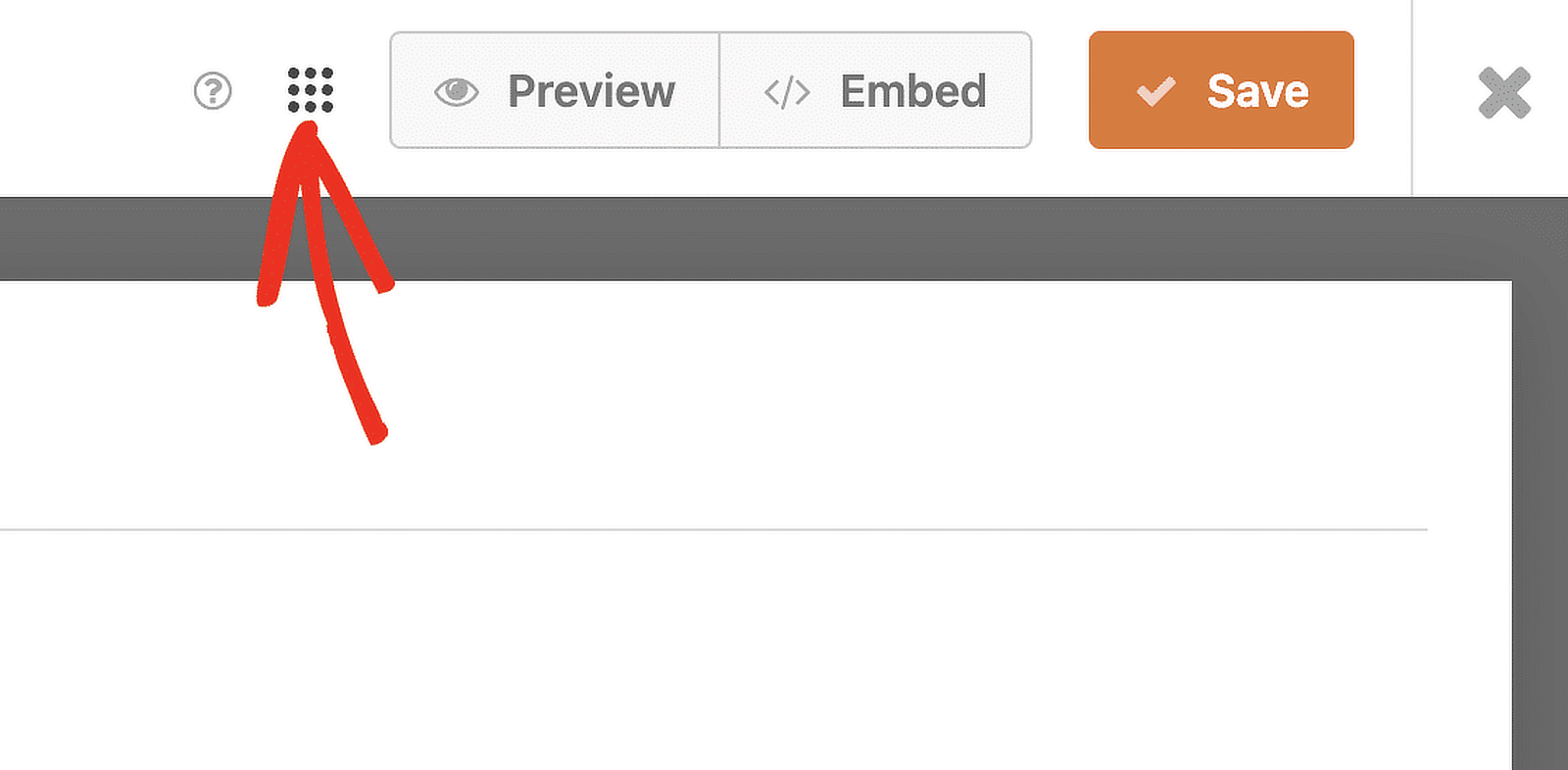
Apoi selectați opțiunea Comenzi rapide de la tastatură pentru a deschide lista de taste rapide disponibile sau apăsați Ctrl + / de pe tastatură.
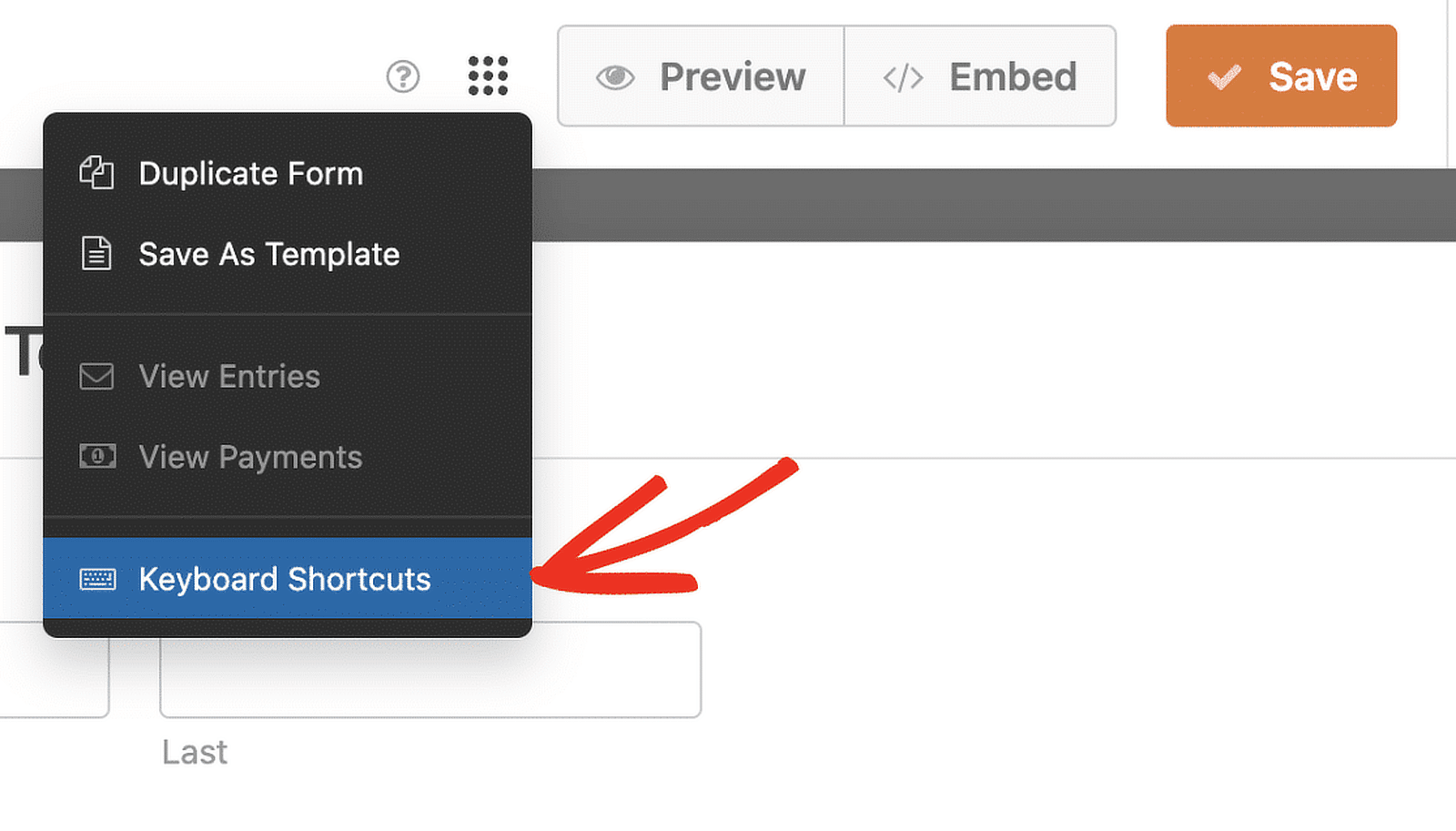
Tasta de control este folosită pentru toate comenzile rapide WPForms atât pe Windows, cât și pe macOS. Iată o listă a comenzilor rapide disponibile:
- Ctrl + S: Salvați formularul.
- Ctrl + P: previzualizați formularul într-o filă nouă de browser.
- Ctrl + B: Deschideți instrumentul Embed în generatorul de formulare.
- Ctrl + F: Căutați câmpurile disponibile pentru generatorul de formulare.
- Ctrl + H: deschideți ecranul Ajutor.
- Ctrl + T: Comutați bara laterală a generatorului de formulare.
- Ctrl + E: Vizualizați intrările pentru formular într-o filă nouă de browser.
- Ctrl + Q: Ieșiți din generatorul de formulare.
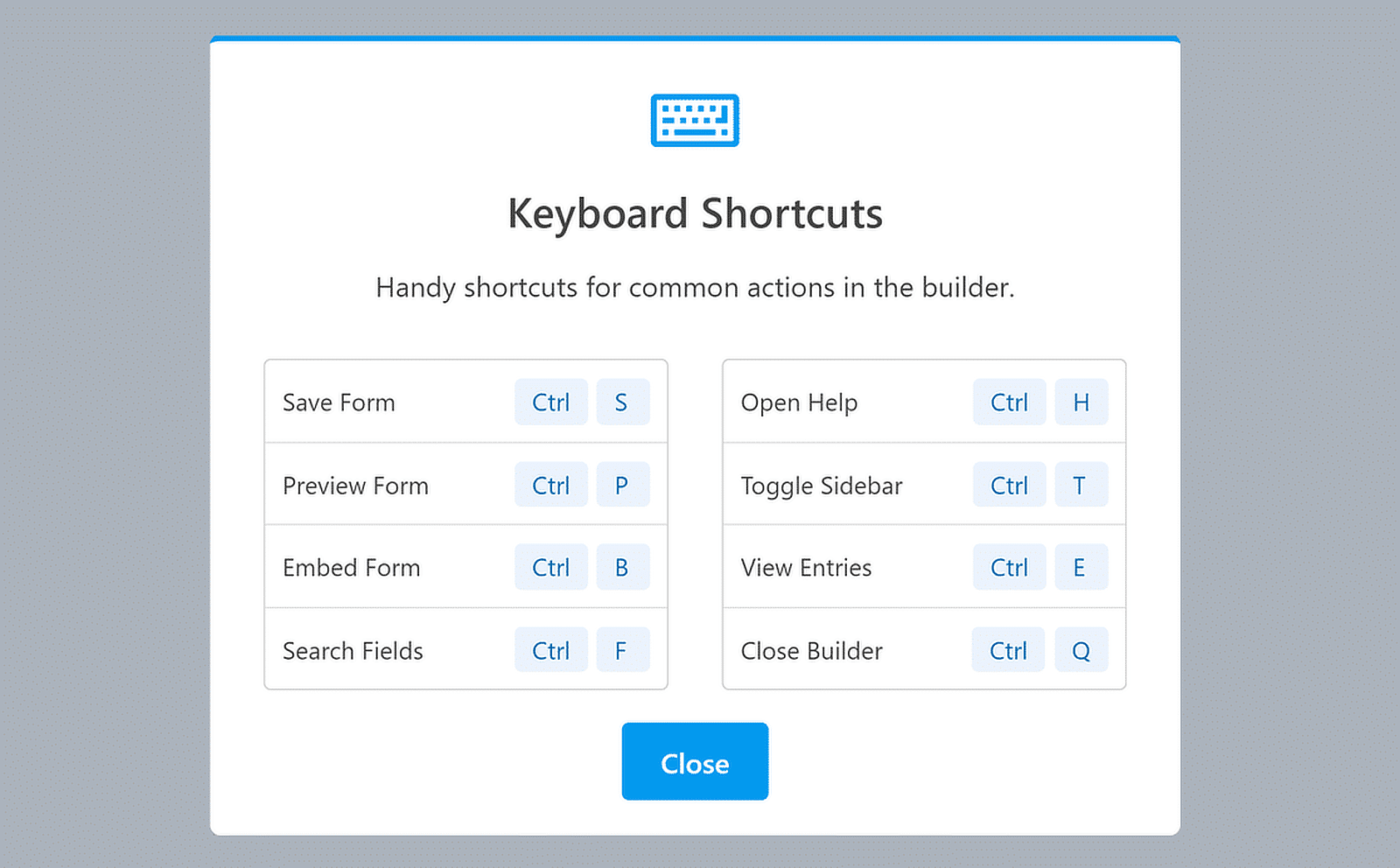
Aceste comenzi rapide de la tastatură economisesc mult timp atunci când utilizați generatorul de formulare. Vă îndemn să le încercați atunci când vă creați următorul formular.
3. Faceți clic dreapta pe Meniu
Un alt truc care economisește timp atunci când utilizați WPForms este să utilizați meniul cu clic dreapta pentru a ajusta setările câmpului direct în generatorul de formulare.
Îmi place foarte mult această funcție pentru că mă ajută să lucrez mai eficient punând toate ajustările esențiale la îndemână.
Pentru a utiliza meniul de clic dreapta, accesați generatorul de formulare creând un formular nou sau selectând unul dintre șabloanele noastre.
În generatorul de formulare, faceți clic dreapta pe orice câmp. Va apărea un mic meniu, permițându-vă să schimbați câmpul fără a părăsi pagina.
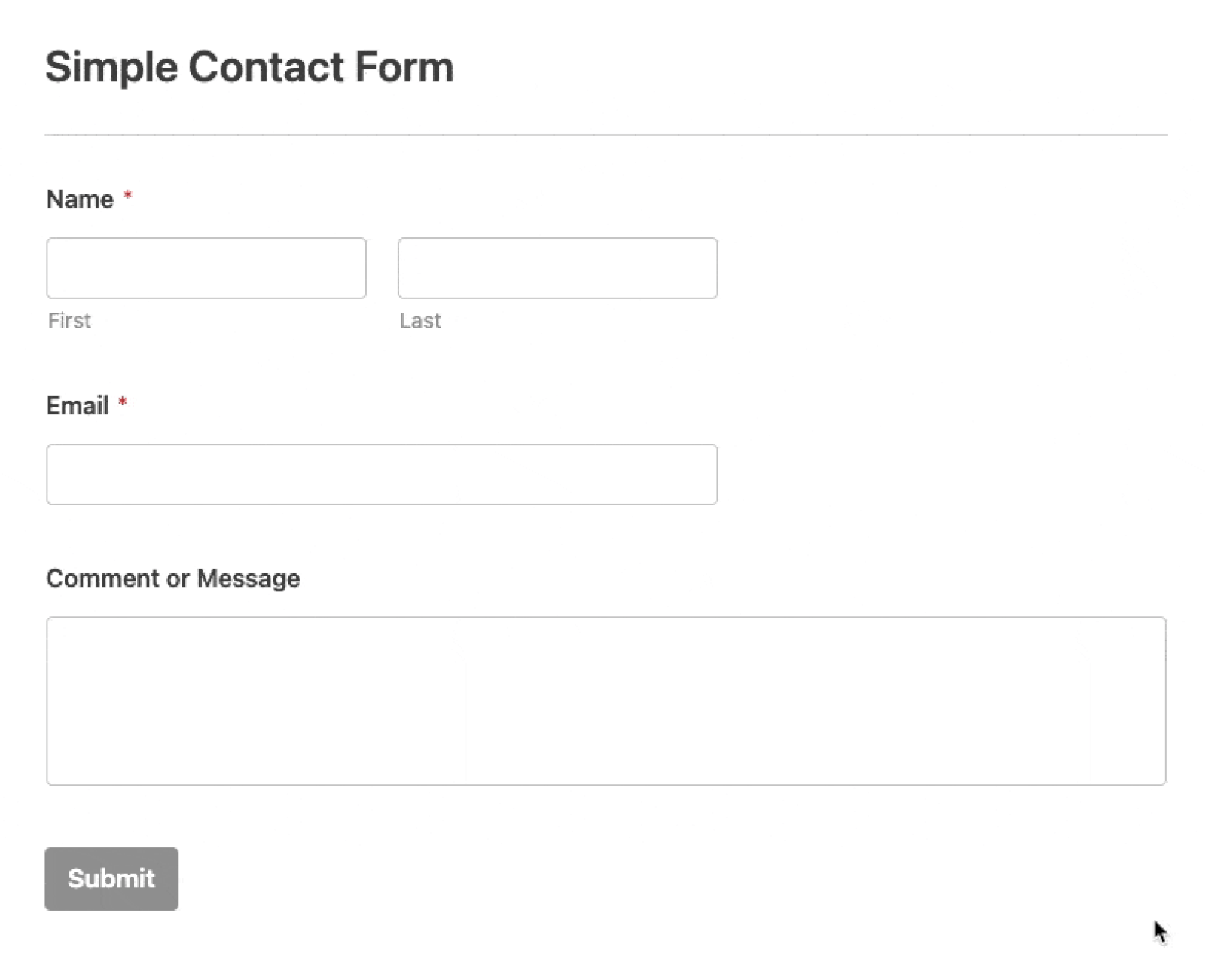
După ce ați deschis meniul cu clic dreapta, veți vedea mai multe opțiuni pentru personalizarea rapidă a câmpului formularului, cum ar fi:
- Editare: modificați setările și conținutul câmpului.
- Duplicare: faceți o copie a câmpului cu toate setările acestuia.
- Șterge: eliminați câmpul din formular.
- Marcați ca obligatoriu/opțional: comutați câmpul între obligatoriu și opțional.
- Ascunde eticheta: ascunde eticheta pentru un aspect mai curat.
- Dimensiunea câmpului: setați dimensiunea câmpului la mic, mediu sau mare.
- Editați logica inteligentă: accesați setările de logică condiționată pentru personalizare avansată.
4. Câmpuri duplicate/repetate
Duplicarea câmpurilor în WPForms este o economie enormă de timp. În loc să creez câmpuri similare de la zero, pot copia pur și simplu un câmp existent și toate setările acestuia.
Acest lucru este util în special atunci când aveți nevoie de mai multe câmpuri cu aceeași structură, dar etichete sau opțiuni diferite.
Utilizarea funcției de câmpuri duplicate este, de asemenea, destul de simplă. Începeți prin a accesa formularul pe care doriți să îl editați în generatorul WPForms.
Faceți clic pe câmpul pe care doriți să îl duplicați și apoi apăsați pictograma Duplicare de lângă pictograma Ștergere.
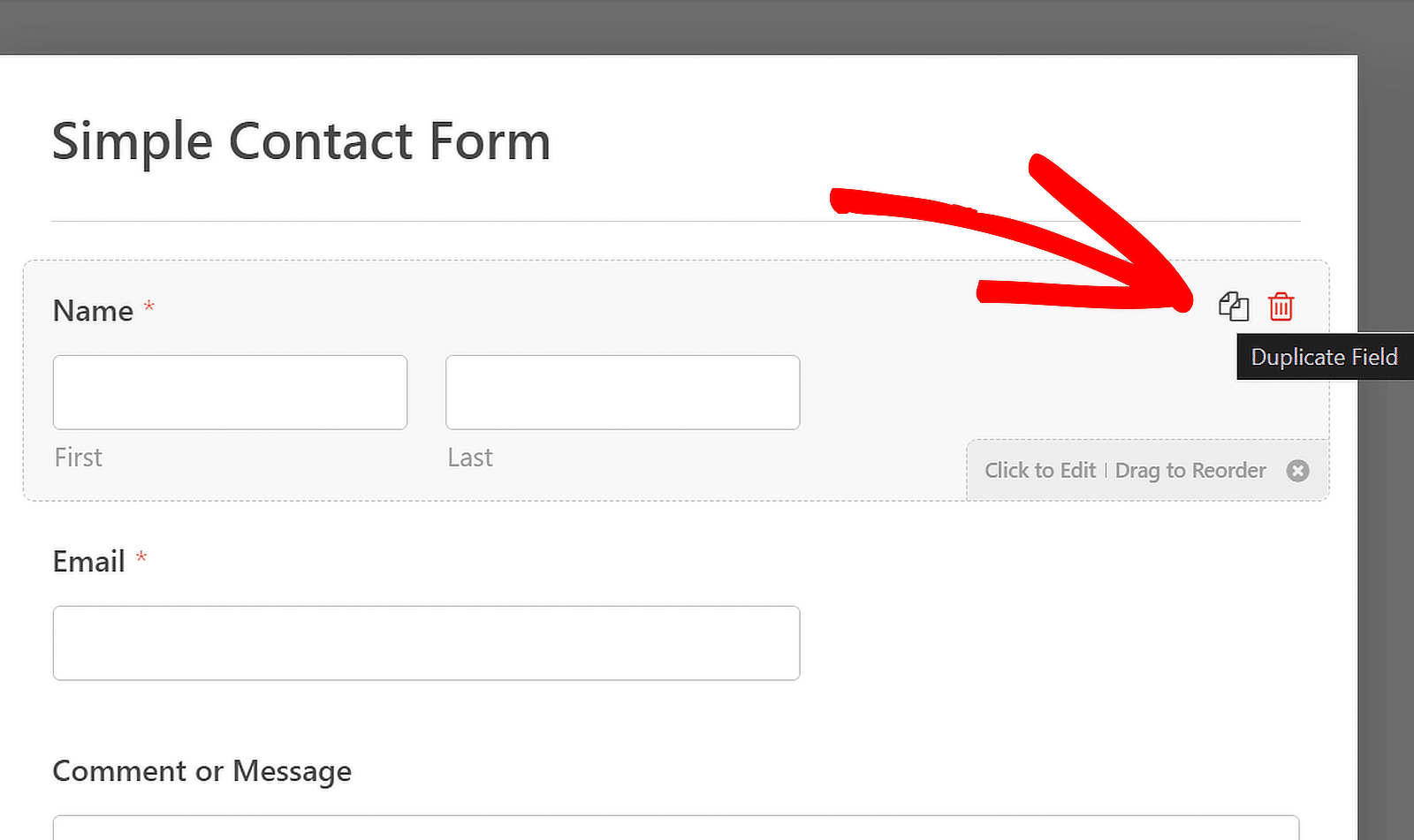
Alternativ, puteți, de asemenea, să faceți clic dreapta pe câmp pentru a deschide opțiunile acestuia și apoi să faceți clic pe opțiunea Duplicare .
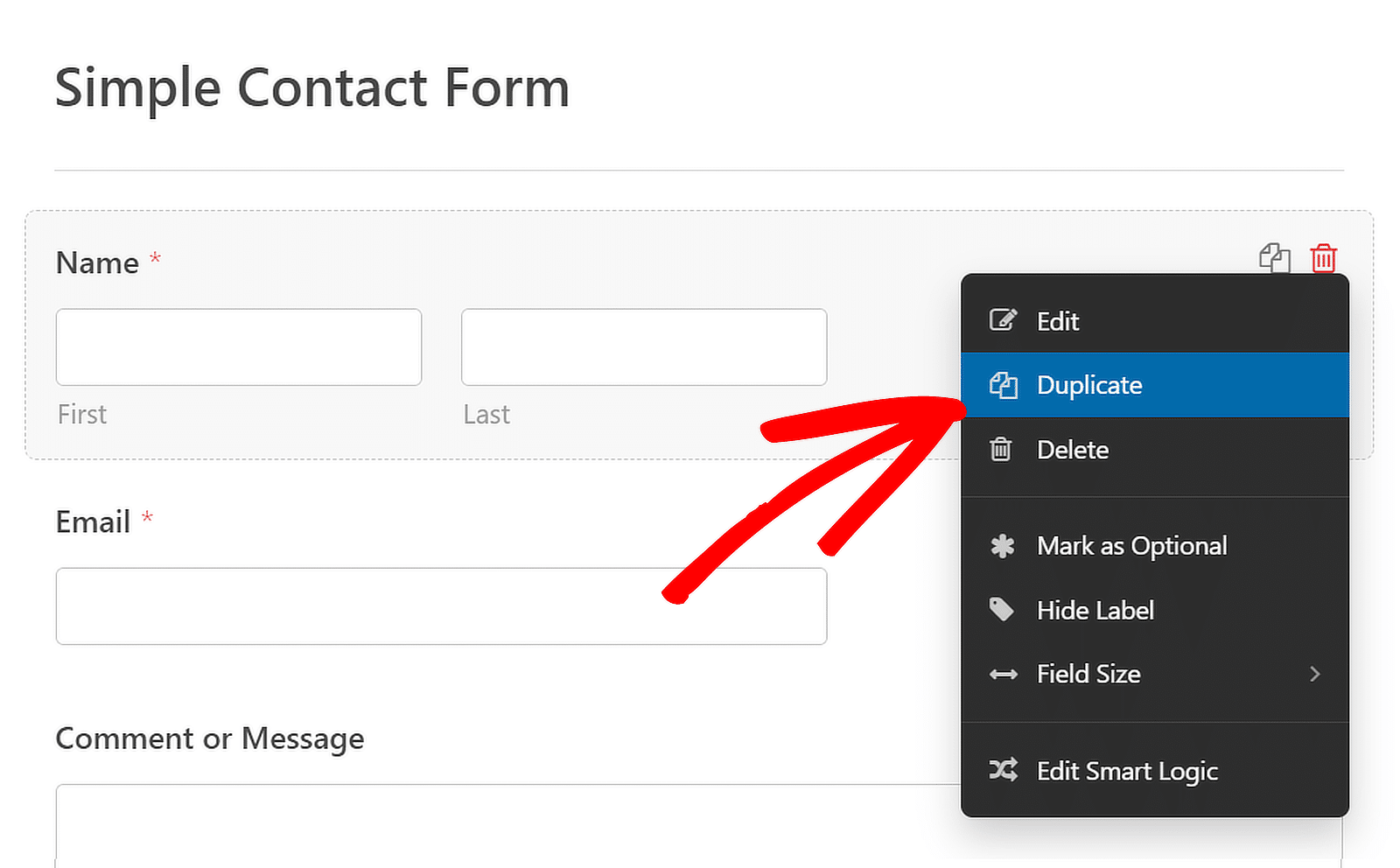
De asemenea, puteți face un câmp repetabil inserând câmpul Repeater și apoi configurați afișarea și aspectul acestuia.
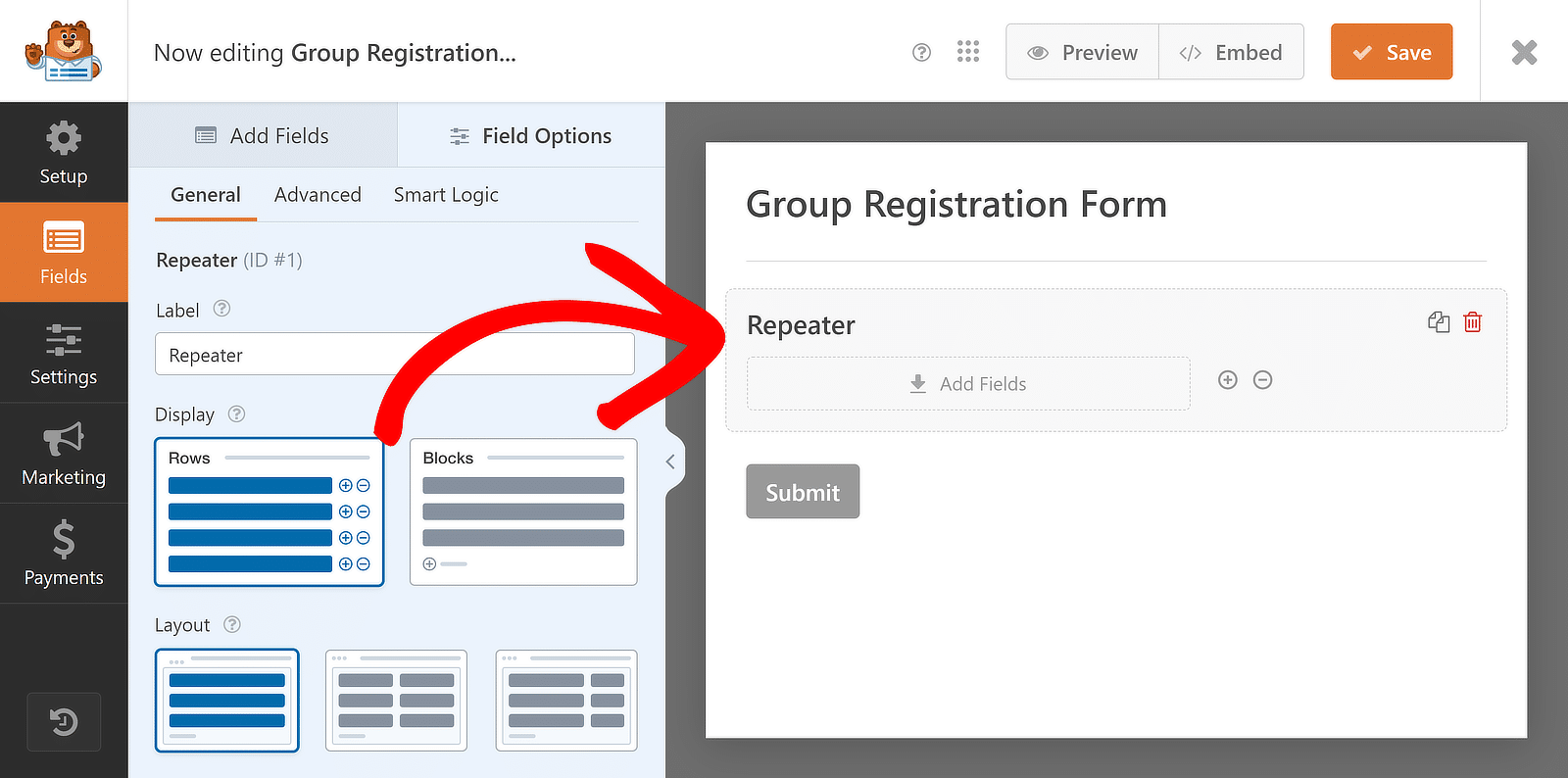
Apoi, puteți trage și plasa diferite câmpuri unul câte unul în zonele de plasare a câmpului Repeater pentru a face întregul câmp repetabil!
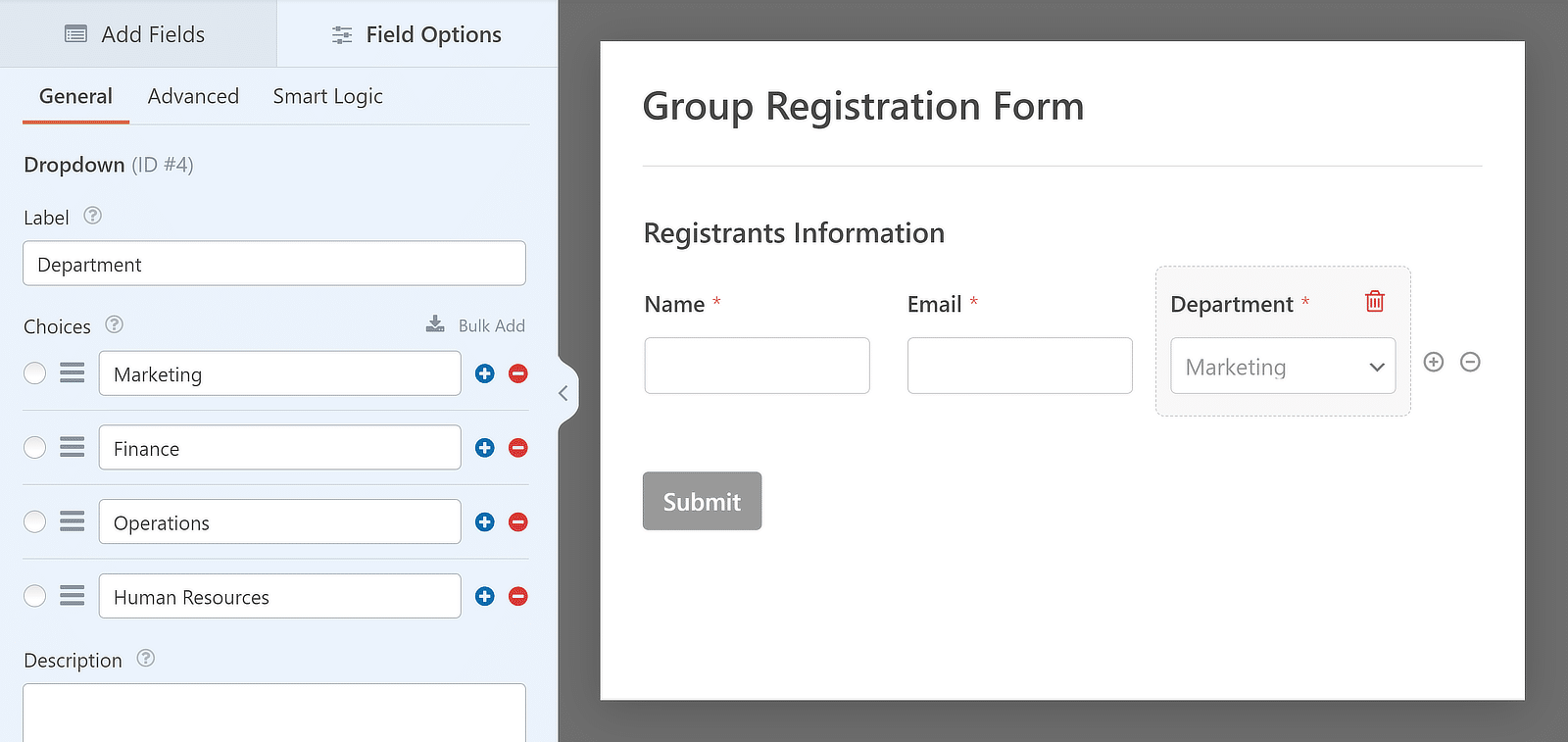
Această caracteristică facilitează crearea rapidă a formularelor complexe, reducând timpul petrecut cu sarcini repetitive.
5. Form Locator
Cu Formularul Locator, puteți găsi și gestiona cu ușurință toate formularele fără a căuta prin diferite secțiuni ale site-ului dvs.

Pentru a vizualiza toate formularele din zona de administrare WordPress, accesați WPForms » Toate formularele. Aceasta vă va duce la pagina Prezentare generală a formularelor .
Aici, veți vedea o listă cu toate formularele de pe site-ul dvs., împreună cu codurile lor scurte, data creării și numărul de intrări.
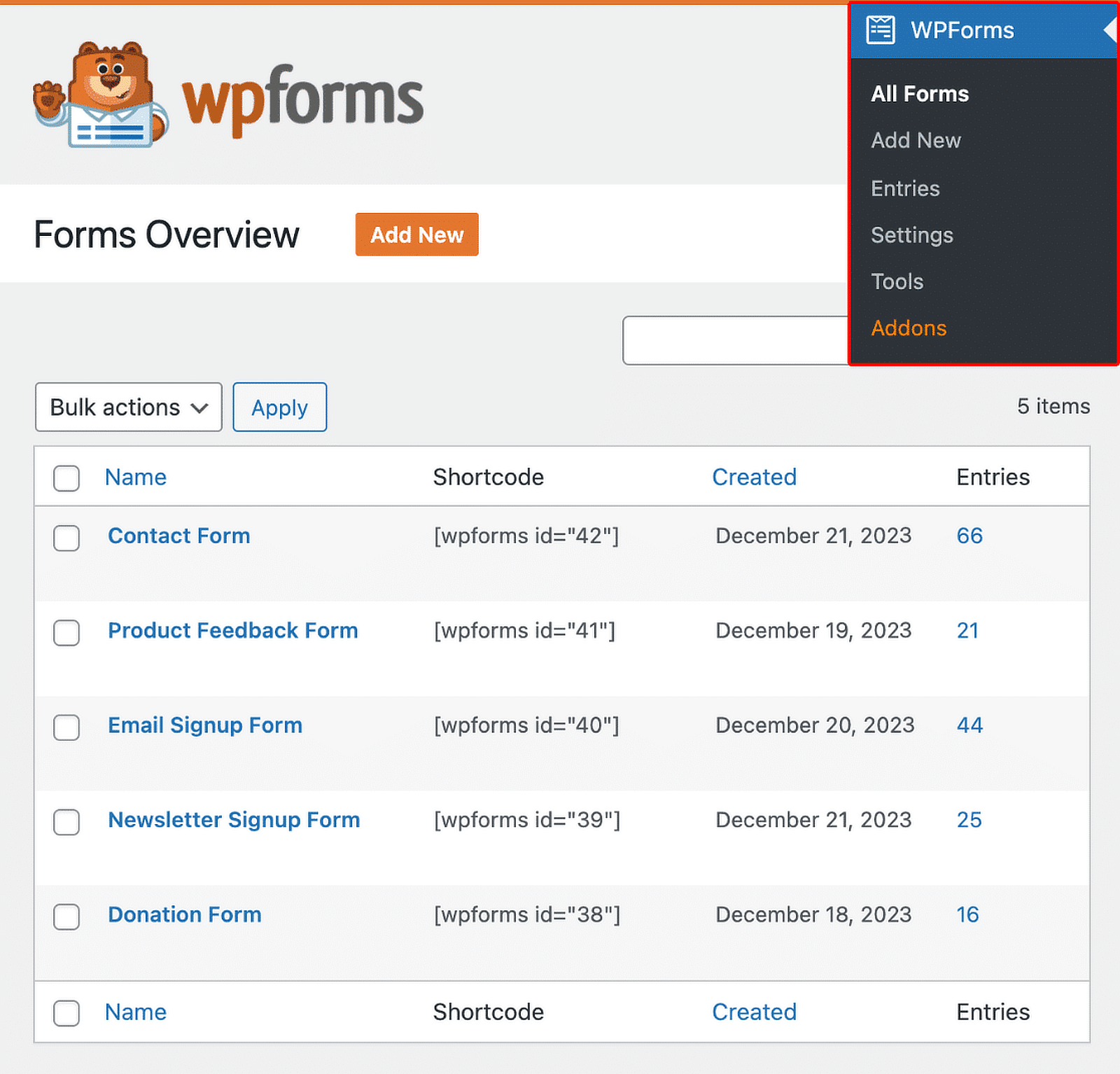
Această funcție vă ajută să vă mențineți formularele organizate și accesibile, astfel încât să puteți face rapid actualizări sau să urmăriți trimiterile.
6. Formulare duplicate
În timp ce accesați toate formularele prin intermediul paginii Prezentare generală a formularelor , puteți, de asemenea, să duplicați un formular.
Pentru a economisi timp și efort suplimentar, puteți copia un formular existent în loc să creați unul nou de la zero de fiecare dată.
După ce vă aflați pe pagina Prezentare generală a formularelor , plasați cursorul peste numele unui formular individual și faceți clic pe butonul Duplicați .
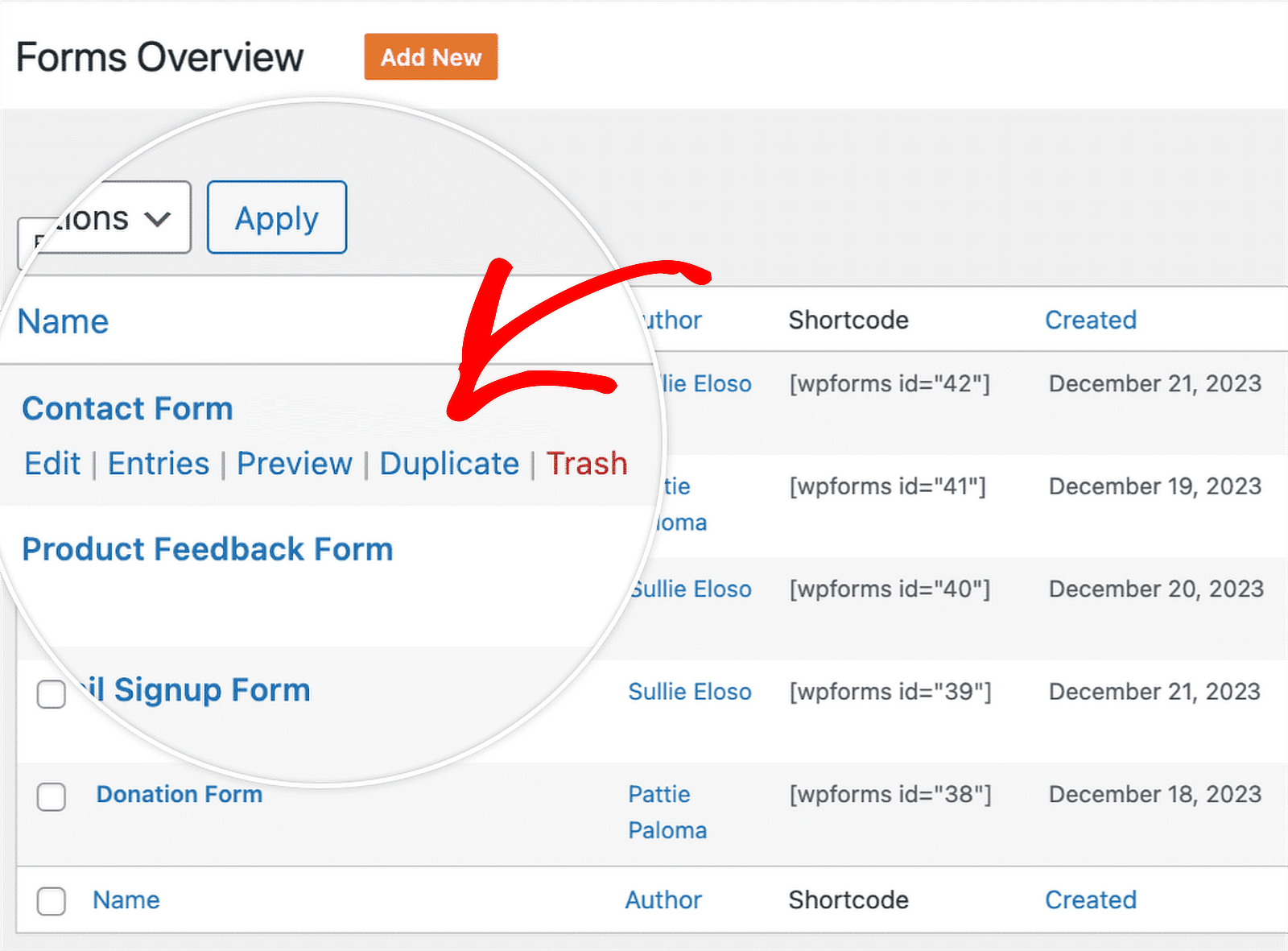
Acest lucru este util mai ales atunci când aveți nevoie de formulare similare cu doar câteva modificări. Vă scutește de efortul de a configura fiecare formular individual.
7. Revizuirile formularului
Ați făcut vreodată modificări la un formular și v-ați întrebat dacă puteți reveni la o versiune anterioară? Puteți face acest lucru cu ușurință cu WPForms!
După ce ați făcut și salvat modificările în formularul dvs. cel puțin o dată, puteți accesa funcțiile de revizuire a formularului.
Pentru a face acest lucru, faceți clic pe pictograma revizuiri formular din colțul din stânga jos al generatorului de formulare pentru a deschide panoul Revizuiri formular .
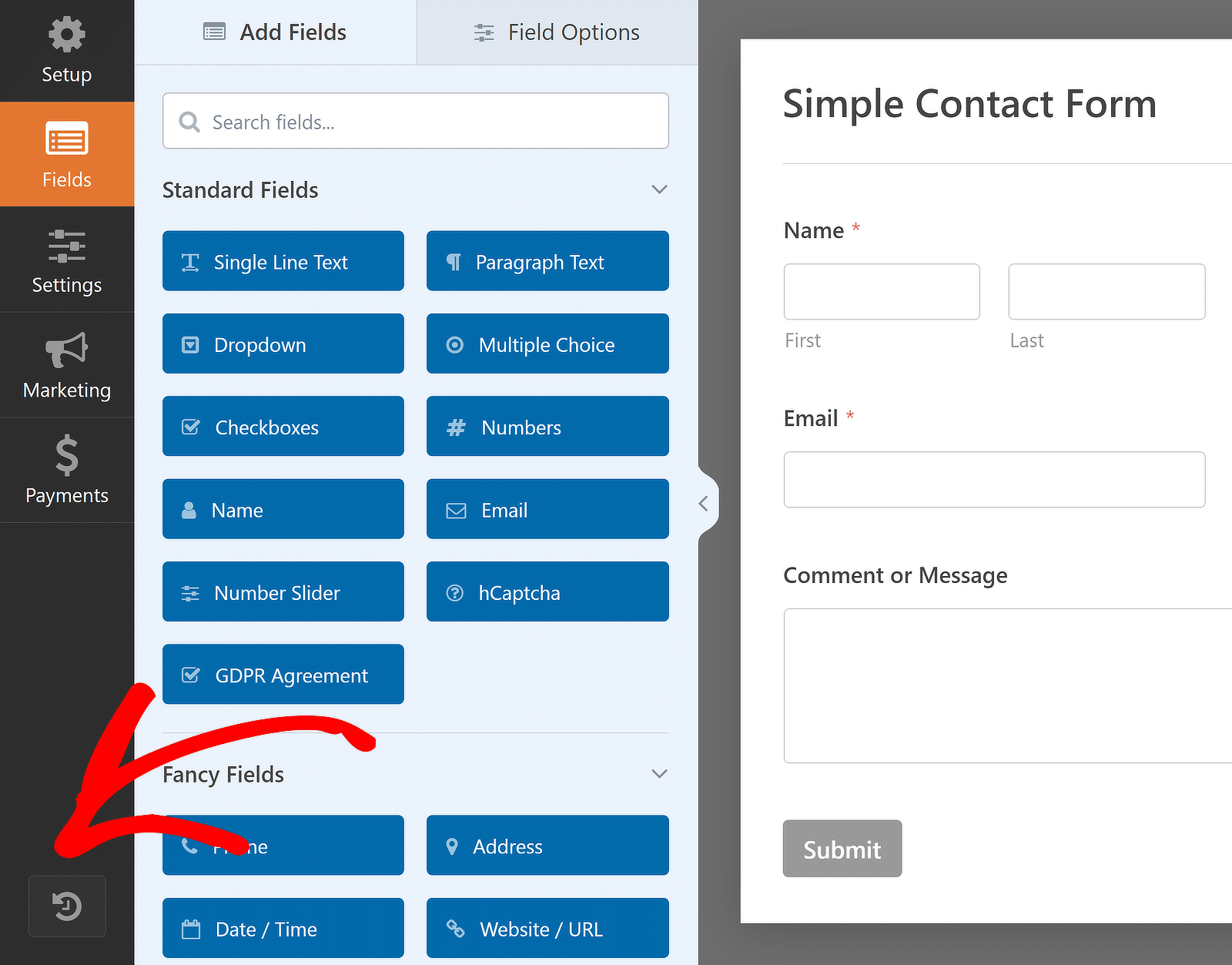
În partea de sus, veți vedea versiunea curentă a formularului dvs., urmată de o listă cu toate revizuirile salvate, aranjate în ordinea când au fost salvate.
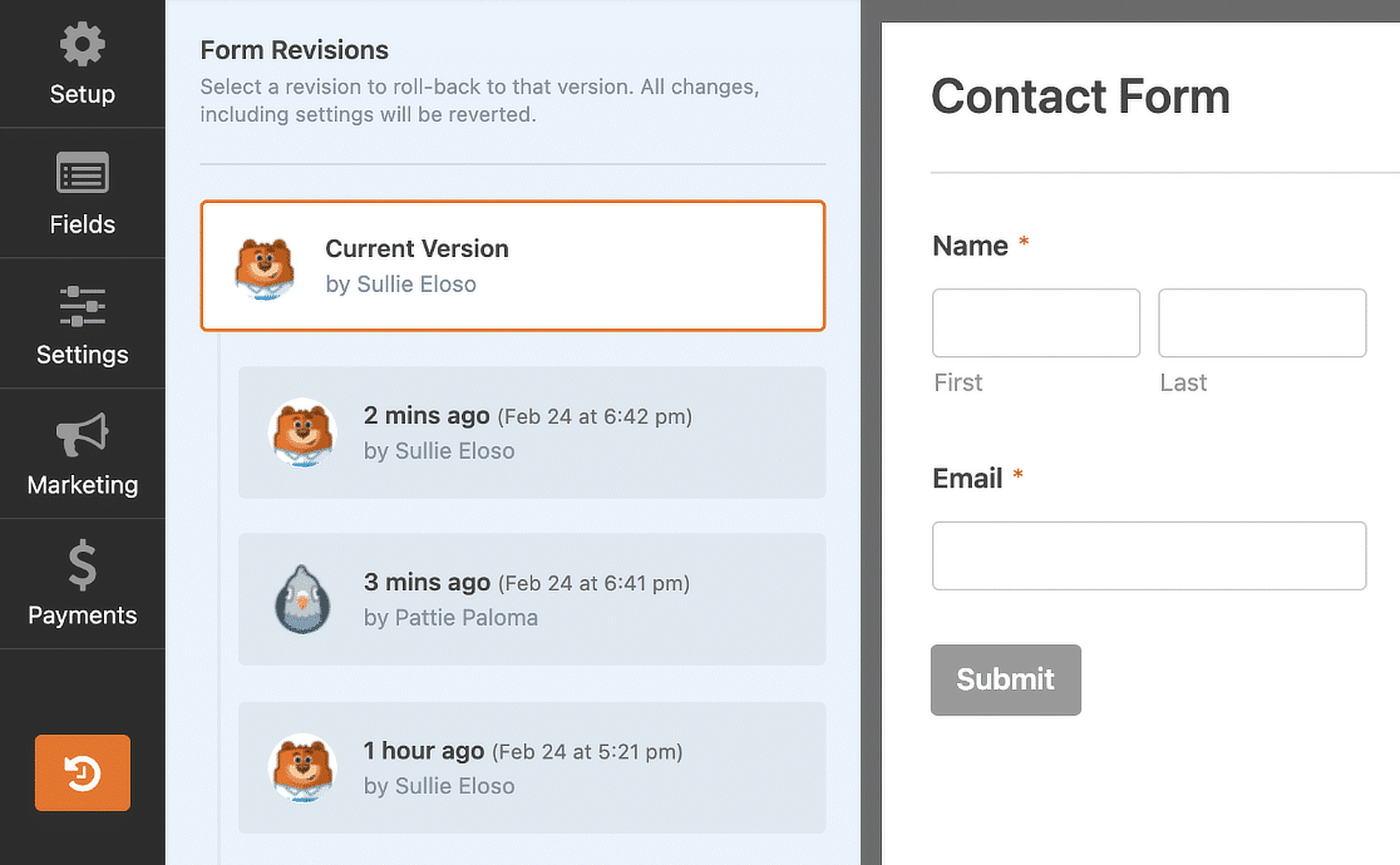
Faceți clic pe o anumită revizuire pentru a vedea detaliile acesteia. Apoi, puteți alege să restaurați versiunea selectată sau să reveniți la versiunea curentă .
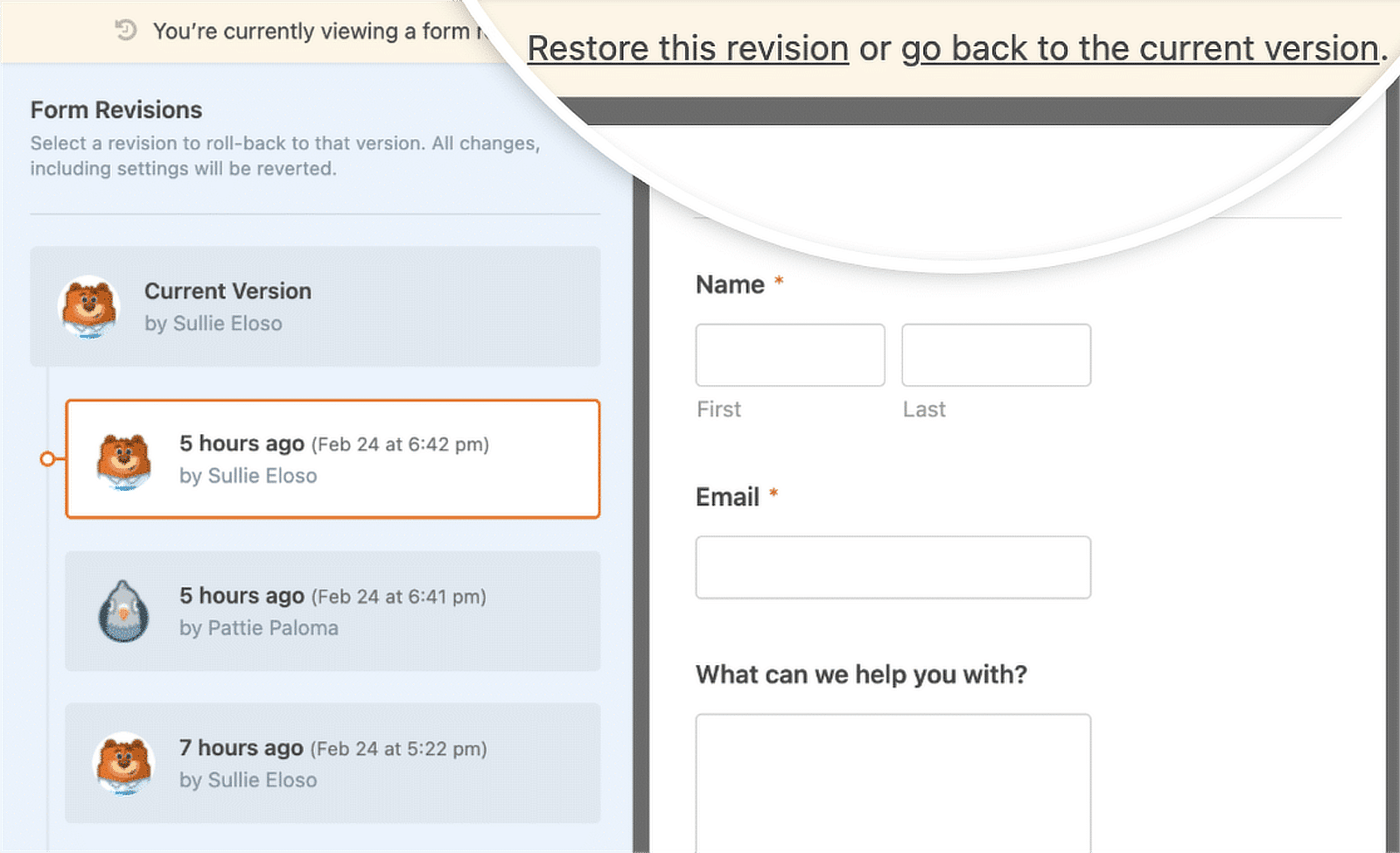
8. Formular Import/Export
O altă caracteristică care economisește timp a WPForms este capacitatea de a vă muta formularele pe un alt site fără a fi nevoie să le recreați.
Dacă doriți să exportați un formular, tot ce trebuie să faceți este să navigați la WPForms » Tools și să faceți clic pe fila Export .
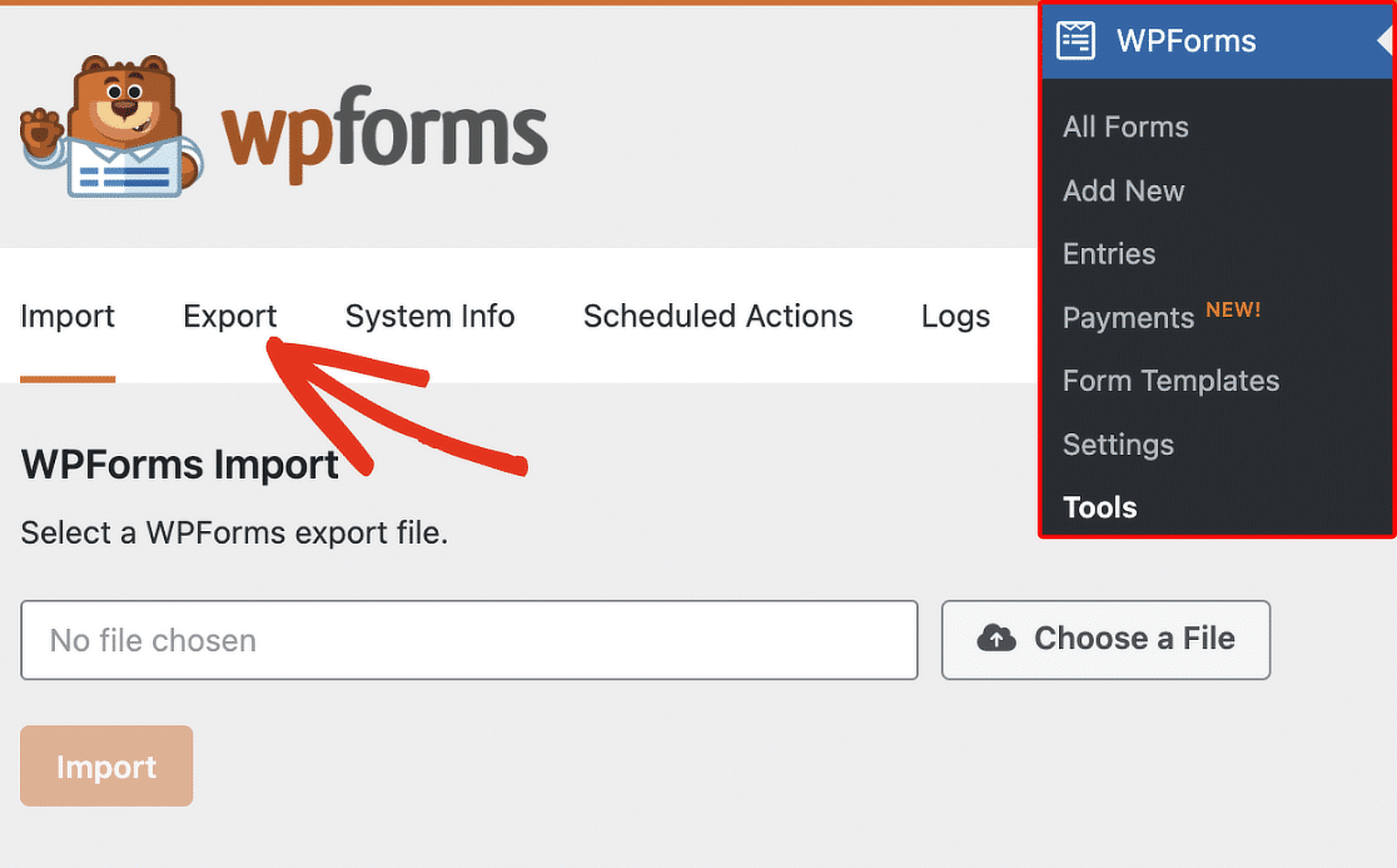
În fila Export, derulați la secțiunea Export formular , faceți clic pe meniul derulant Selectați formulare pentru a alege formularele, apoi faceți clic pe butonul Export .
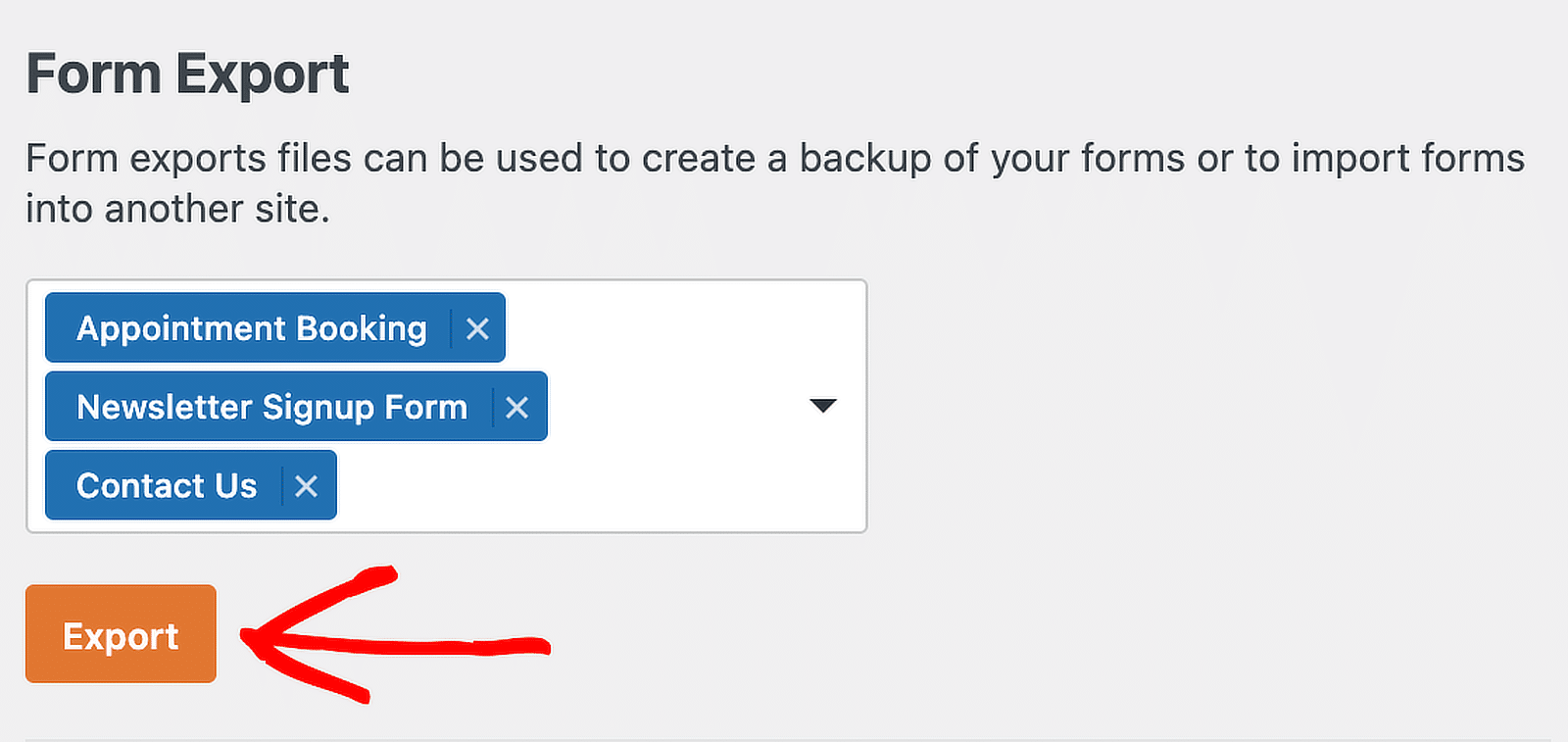
În mod similar, importarea unui formular este incredibil de ușor cu pluginul de formulare. Accesați WPForms » Instrumente și faceți clic pe fila Import .
Apoi, faceți clic pe butonul Alegeți un fișier pentru a selecta fișierul de pe computer care conține formularele pe care doriți să le importați.
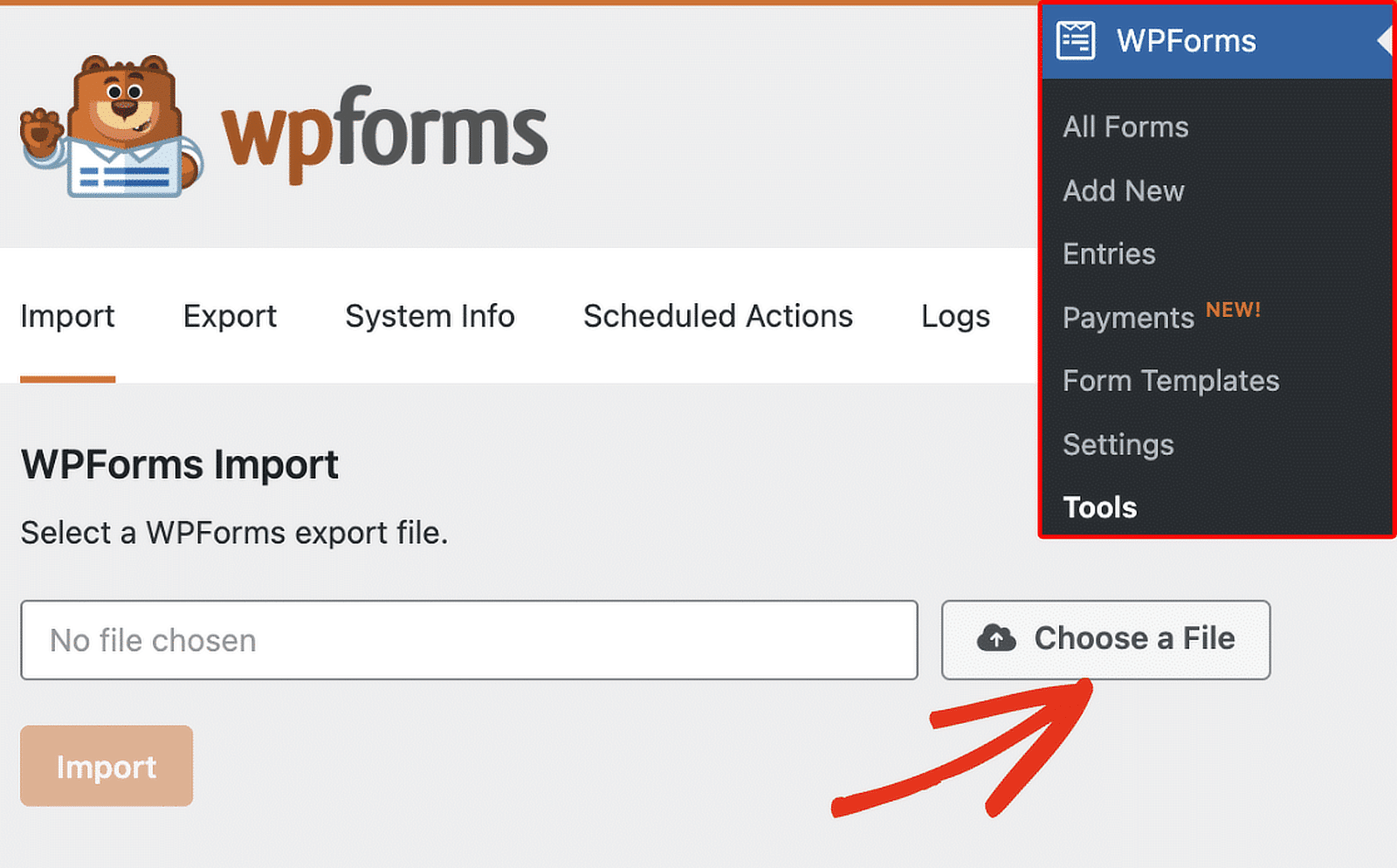
După ce ați selectat fișierul, faceți clic pe butonul Import și va apărea o notificare cu un link către pagina Prezentare generală a formularelor , unde puteți vedea formularele dvs. importate.
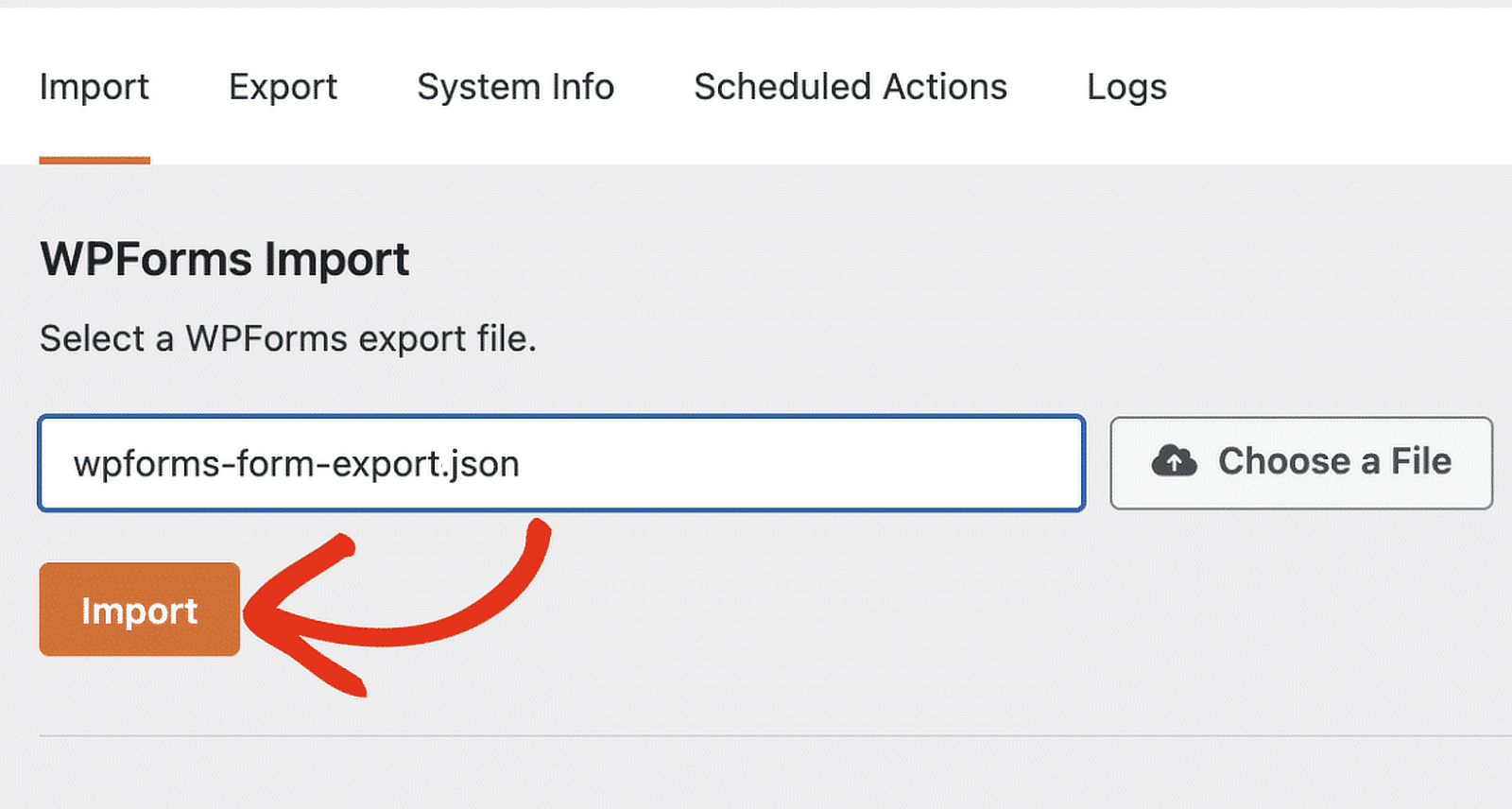
Aceste instrumente de la WPForms sunt incredibil de utile pentru migrarea formularelor de pe diferite site-uri web și pluginuri!
9. Opțiuni de stil
Stilizarea WPForms folosind Editorul de blocuri este o modalitate excelentă de a economisi timp și vă permite să personalizați cu ușurință aspectul formularelor fără a cunoaște niciun cod.
Tot ce trebuie să faci este să faci un formular nou și să-l adaugi la o postare sau o pagină. Apoi, faceți clic pe formularul din editorul de blocuri pentru a afișa mai multe opțiuni de design pentru blocul WPForms.
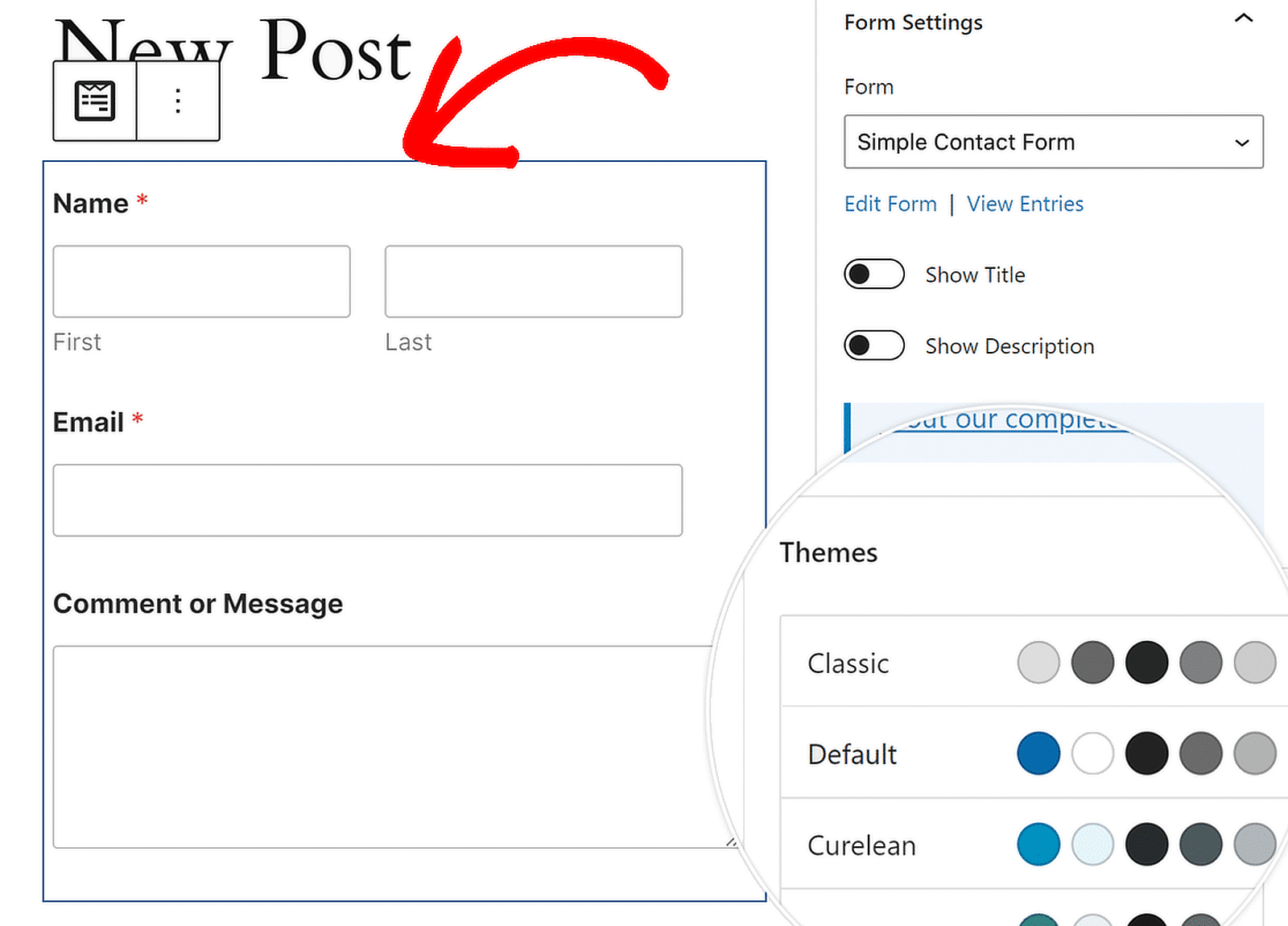
Setările blocului WPForms vă permit să modificați tema de culoare, câmpurile de formular, etichetele, butoanele, precum și stilurile de container și de fundal.
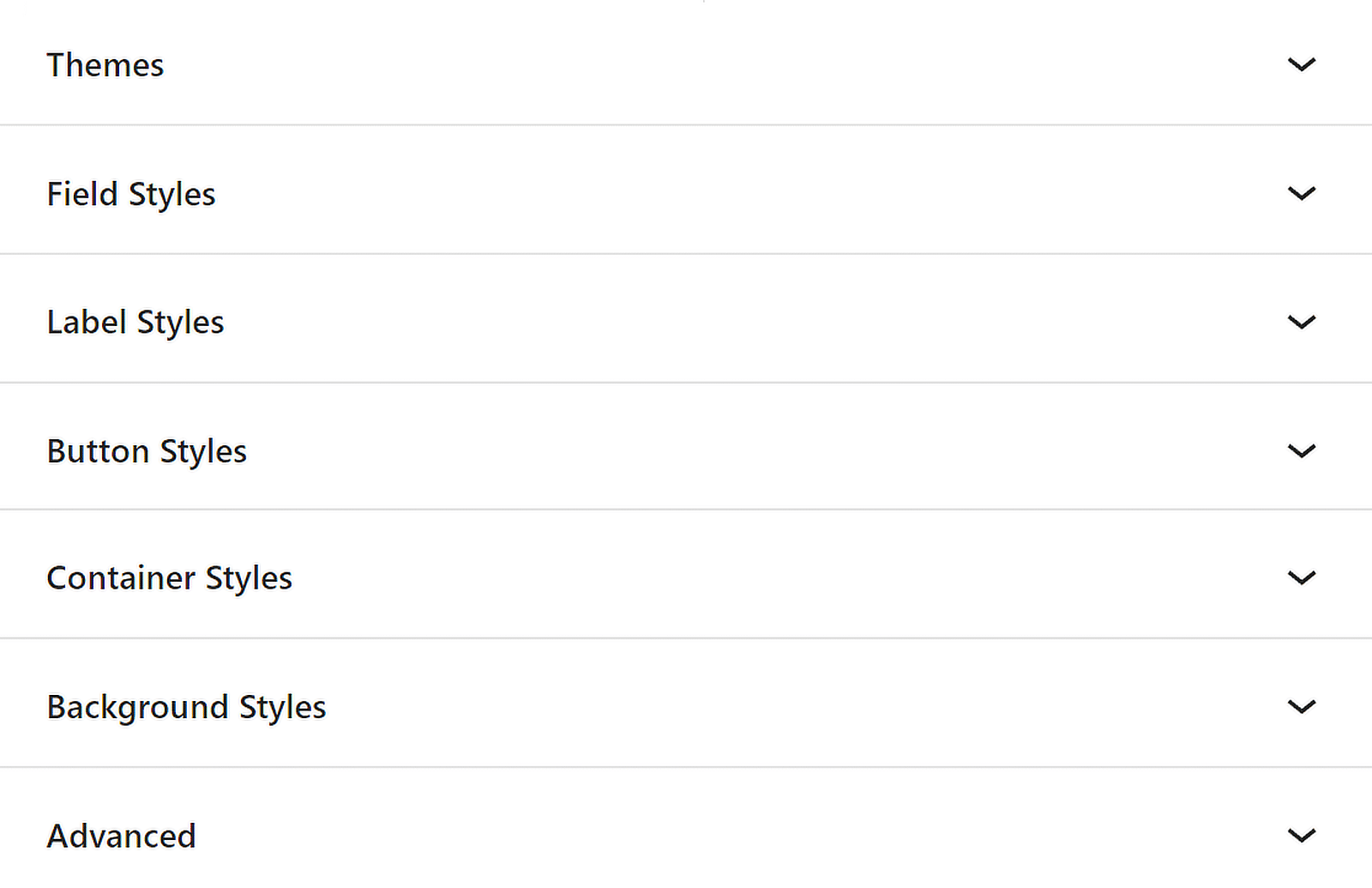
Aceasta înseamnă că puteți face rapid formularele dvs. să arate exact așa cum doriți, asigurându-vă că se potrivesc cu designul site-ului dvs.
10. Etichete inteligente
Etichetele inteligente sunt o altă economie fantastică de timp în WPForms. Acestea vă permit să adăugați în mod dinamic conținut în formularele și notificări.
Navigați la Setări în Form Builder și deschideți Notificări sau Confirmări oriunde doriți să adăugați o etichetă inteligentă.
Pentru a insera o etichetă inteligentă, faceți clic pe linkul Afișare etichete inteligente din panoul de setări. Aceasta va deschide o listă de etichete inteligente disponibile, cum ar fi {admin_email} prezentată mai jos.
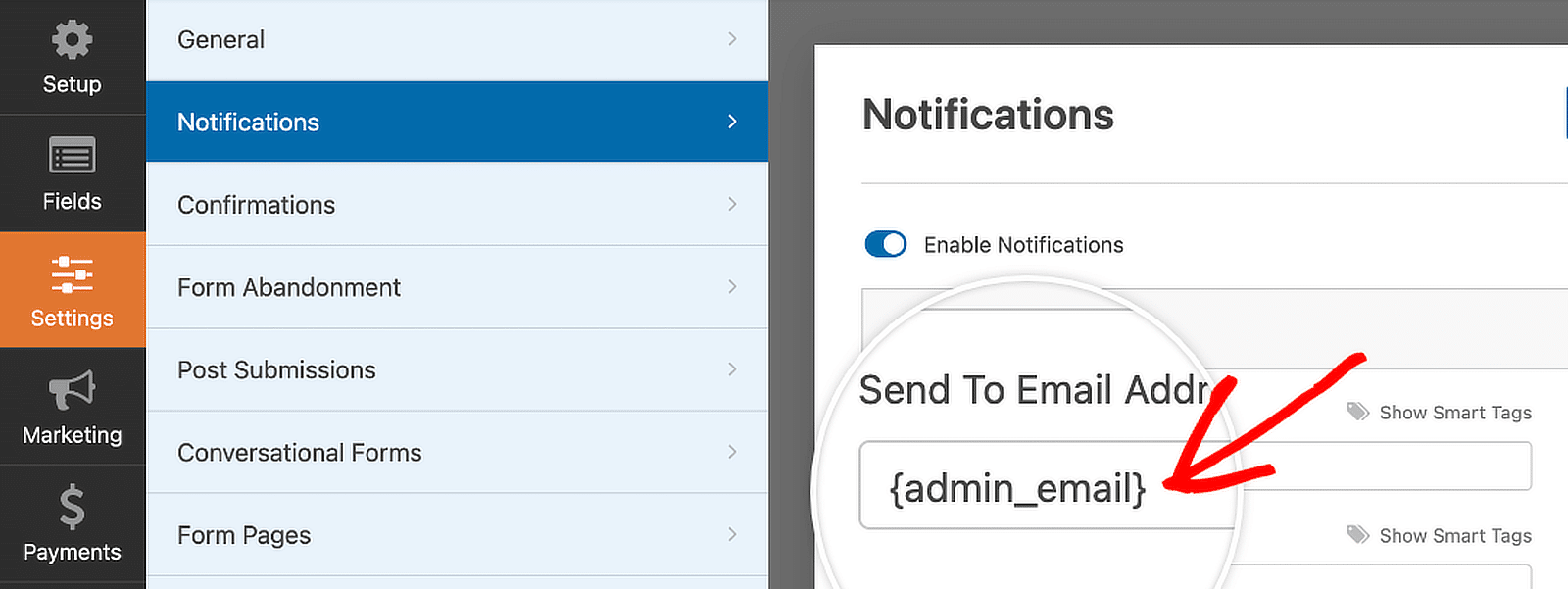
Folosind etichete inteligente, puteți face formularele mai dinamice și mai ușor de utilizat, economisind timp și efort în gestionarea răspunsurilor la formulare și a notificărilor.
Întrebări frecvente despre Sfaturi pentru economisirea timpului pentru utilizatorii WPForms
A învăța cum să economisești timp folosind WPForms este un subiect popular printre cititorii noștri. Iată răspunsurile la câteva întrebări frecvente despre aceasta:
Cum să salvezi progresul pe un formular WordPress?
WPForms oferă un add-on Salvare și reluare care permite utilizatorilor să-și salveze progresul și să continue mai târziu. Această caracteristică este utilă în special pentru formularele lungi. Pentru a-l activa, accesați setările formularului și activați opțiunea Salvare și reluare.
Unde sunt salvate intrările WPForms?
Puteți vizualiza și gestiona intrările din tabloul de bord WPForms din secțiunea „Inregistrări”. Pentru a afla mai multe, consultați acest ghid despre Unde merg datele WPForms? [Ghid pentru începători].
Este WPForms mai bun decât Formularul de contact 7?
WPForms este mult mai bun decât Formularul de contact 7 datorită constructorului său ușor de utilizat cu drag-and-drop, caracteristicilor extinse și asistenței excelente. Simplifică crearea și gestionarea formularelor, făcându-l o alegere preferată pentru mulți utilizatori.
Cum pot vedea intrările WPForms gratuit?
În WPForms Lite, datele formularului dvs. sunt trimise prin e-mail. Când faceți upgrade la Pro, datele formularului sunt stocate în baza de date WordPress. Accesați WPForms » Intrări pentru a vedea toate trimiterile făcute prin formularele dvs.
Există o versiune gratuită de WPForms?
Da, WPForms oferă o versiune gratuită numită WPForms Lite. Include caracteristici de bază care vă permit să creați și să gestionați formulare simple fără niciun cost.
În continuare, aflați cum să opriți spamul formularelor de contact prin WPForms
Doriți să eliminați pentru totdeauna spamul din formularele de contact? Mulți dintre noi am fost acolo, enervați și căutând o modalitate de a opri spam-ul. Consultați acest ghid pentru informații despre toate instrumentele anti-spam disponibile în WPForms!
Creați-vă formularul WordPress acum
Sunteți gata să vă construiți formularul? Începeți astăzi cu cel mai simplu plugin pentru generatorul de formulare WordPress. WPForms Pro include o mulțime de șabloane gratuite și oferă o garanție de rambursare a banilor de 14 zile.
Dacă acest articol v-a ajutat, vă rugăm să ne urmăriți pe Facebook și Twitter pentru mai multe tutoriale și ghiduri WordPress gratuite.
